nội dung
NFC trên Android đang ngày càng trở thành công cụ hữu ích trong cuộc sống hiện đại. Với vài thao tác đơn giản, bạn có thể biến chiếc điện thoại Android của mình thành thiết bị quét CCCD tiện lợi, nhanh chóng mà không cần đến máy đọc chuyên dụng. Trong bài viết này, Hoàng Hà Mobile sẽ hướng dẫn chi tiết cách cài đặt và sử dụng NFC trên điện thoại Android để quét CCCD gắn chip một cách dễ dàng và hiệu quả nhất.
NFC trên Android là gì? Tại sao nên dùng?
NFC (Near Field Communication) trên Android là công nghệ kết nối không dây tầm ngắn, cho phép thiết bị di động trao đổi dữ liệu với các thiết bị hoặc vật thể có gắn chip tương thích khi đặt gần nhau. Không chỉ hỗ trợ thanh toán điện tử, chia sẻ nội dung, kết nối nhanh với phụ kiện thông minh như loa, tai nghe, NFC còn mang đến nhiều ứng dụng thực tế trong quản lý thông tin cá nhân và xác minh danh tính.

Một trong những lợi ích nổi bật của NFC chính là khả năng đọc và xử lý dữ liệu từ thẻ căn cước công dân (CCCD) gắn chip. Với xu hướng chuyển đổi số mạnh mẽ, CCCD không chỉ đơn thuần là giấy tờ tùy thân mà còn đóng vai trò trung tâm trong các thủ tục hành chính, giao dịch ngân hàng, đăng ký dịch vụ… Việc tích hợp công nghệ NFC trên điện thoại giúp người dùng dễ dàng quét, kiểm tra thông tin cá nhân từ CCCD gắn chip mà không cần sử dụng thiết bị chuyên dụng cồng kềnh hay phụ thuộc vào bên thứ ba.
Bên cạnh việc quét CCCD, NFC còn giúp bạn thực hiện các thao tác tự động hóa trong cuộc sống hằng ngày như mở khóa cửa thông minh, ghi nhớ thói quen sử dụng thiết bị, hay thậm chí lập trình thẻ NFC để điều khiển một số tính năng trên điện thoại. Tốc độ phản hồi nhanh, tính bảo mật cao và sự tiện lợi trong kết nối khiến NFC trở thành một phần quan trọng trong hệ sinh thái số cá nhân.
Hướng dẫn cài NFC trên Android
Bật NFC trên điện thoại Android là bước đầu tiên để sử dụng tính năng quét CCCD gắn chip. Mặc dù nhiều thiết bị đã tích hợp sẵn, bạn cần kiểm tra và kích hoạt đúng cách để đảm bảo hoạt động hiệu quả. Dưới đây là hướng dẫn đơn giản giúp bạn cài đặt và sẵn sàng sử dụng NFC chỉ trong vài phút.
Bật NFC trên Samsung
Mặc dù hầu hết điện thoại Samsung đều hỗ trợ tính năng này, nhưng không phải lúc nào NFC cũng được bật sẵn. Vì vậy, việc bật NFC đúng cách sẽ giúp bạn khai thác tối đa các tiện ích mà công nghệ này mang lại, đồng thời tiết kiệm thời gian và tăng hiệu quả khi thực hiện các thao tác liên quan.
Bước 1: Mở ứng dụng Cài Đặt (Settings) trên điện thoại. Sau đó, bạn chọn mục Kết nối (Connections) trong danh sách cài đặt.
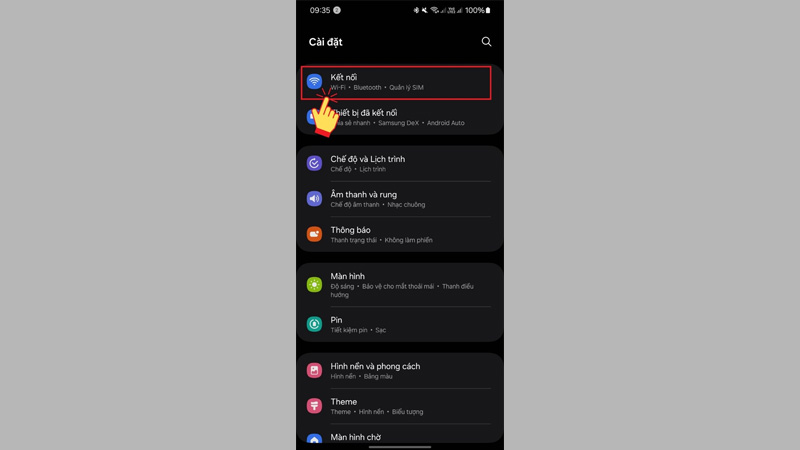
Bước 2: Tìm và chọn NFC và thanh toán không tiếp xúc (NFC and contactless payments).
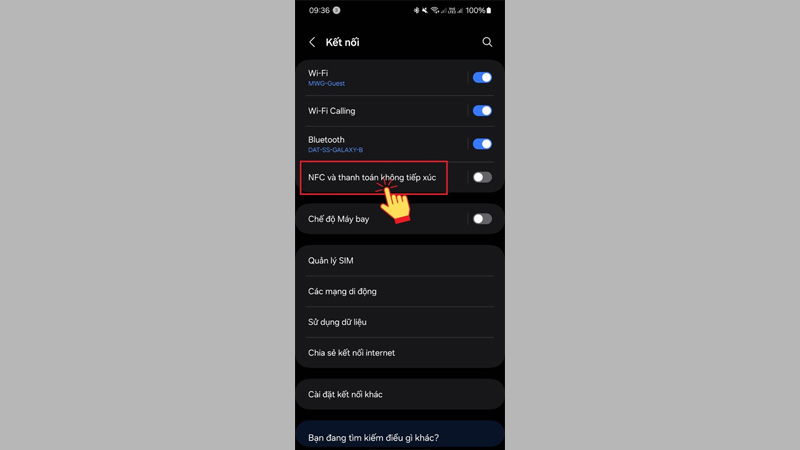
Bước 3: Gạt công tắc để bật NFC lên.
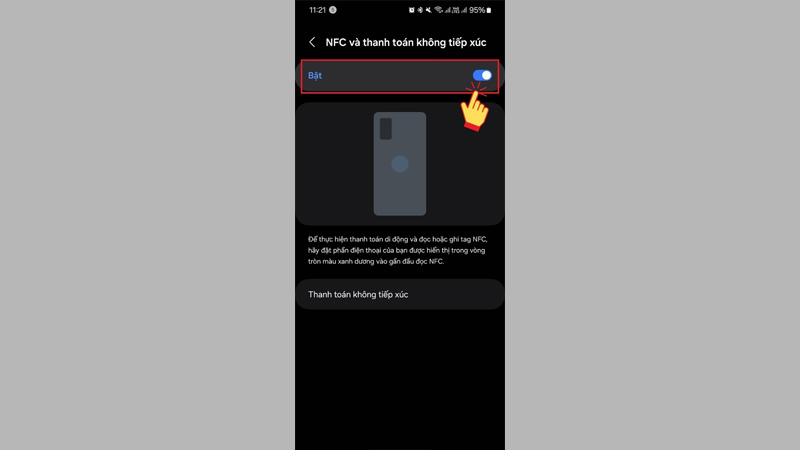
Ngoài ra, bạn có thể bật hoặc tắt nhanh tính năng NFC bằng cách vuốt thanh thông báo từ trên xuống, sau đó tìm biểu tượng NFC và chạm vào để kích hoạt hoặc tắt ngay lập tức mà không cần vào cài đặt.
Cài NFC trên Android Xiaomi
Với dòng điện thoại Xiaomi, việc kích hoạt NFC giúp người dùng tận dụng nhiều tiện ích như thanh toán không tiếp xúc, chia sẻ dữ liệu nhanh chóng hay quét thẻ căn cước công dân (CCCD) gắn chip. Việc cài đặt NFC không chỉ đơn giản mà còn giúp tiết kiệm thời gian trong các thao tác thường ngày, đồng thời tăng tính bảo mật và thuận tiện khi thực hiện các giao dịch hoặc kết nối với thiết bị khác.
Bước 1: Mở ứng dụng Cài Đặt (Settings) trên điện thoại. Chọn mục Tùy chọn kết nối khác (Connection & Sharing).
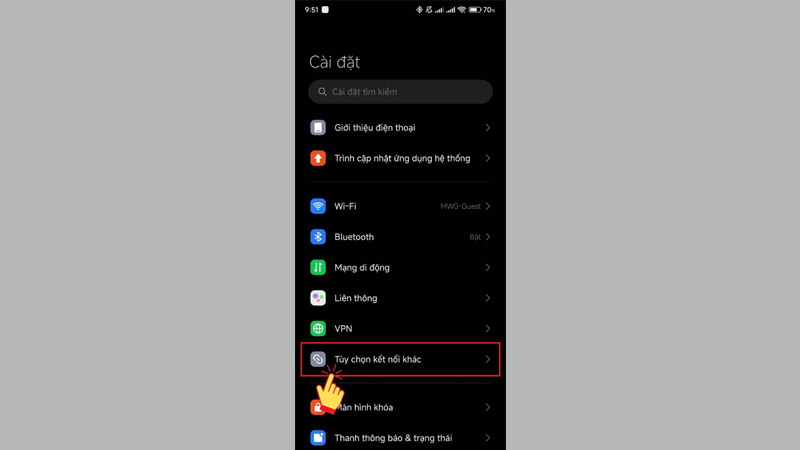
Bước 2: Nhấn vào NFC trong danh sách các tùy chọn.
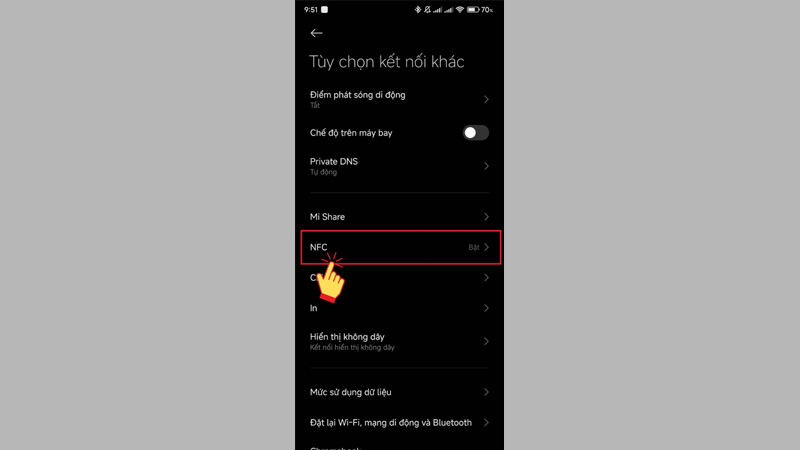
Bước 3: Gạt công tắc để bật NFC lên.
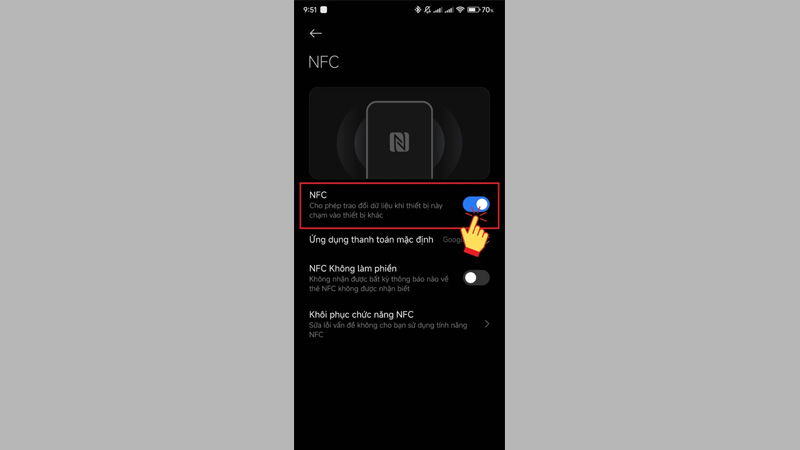
Đồng thời, bạn có thể bật hoặc tắt NFC nhanh chóng bằng cách vuốt thanh thông báo từ góc phải trên màn hình xuống, sau đó tìm biểu tượng NFC và chạm để kích hoạt hoặc tắt tùy ý mà không cần truy cập vào phần cài đặt.
Bật NFC trên Realme
Việc kích hoạt NFC trên Android Realme không quá phức tạp và chỉ mất vài phút thực hiện. Bằng cách này, bạn có thể tận dụng tối đa các tính năng hiện đại, giúp các thao tác hàng ngày trở nên nhanh chóng và dễ dàng hơn rất nhiều. Sau đây là hướng dẫn cụ thể từng bước giúp bạn bật NFC trên điện thoại Realme một cách đơn giản và hiệu quả.
Bước 1: Mở ứng dụng Cài Đặt (Settings) trên điện thoại. Tiếp đến chọn mục Kết nối & Chia sẻ (Connection & Sharing) trong danh sách cài đặt.
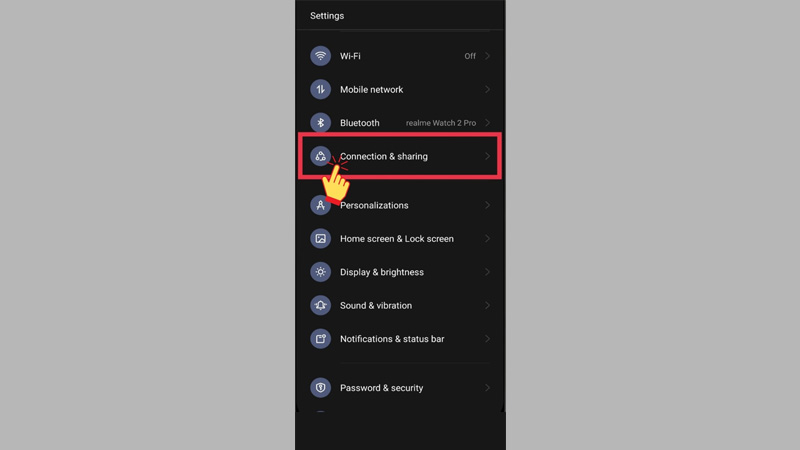
Bước 2: Tìm và nhấn vào NFC.
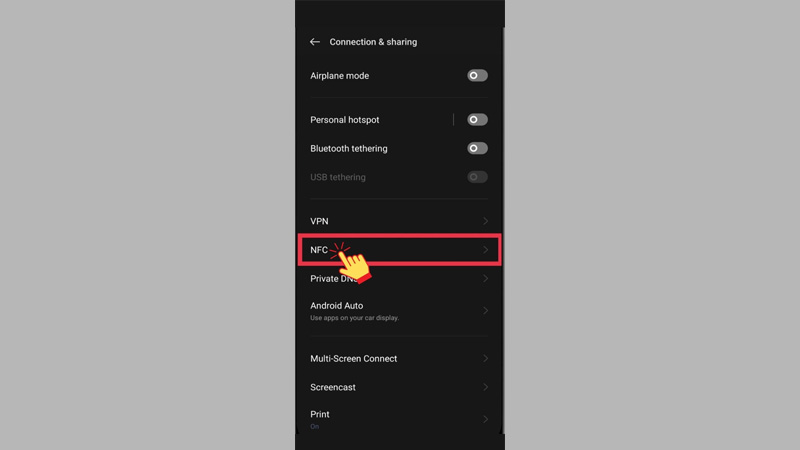
Bước 3: Gạt thanh công tắc để bật NFC lên.
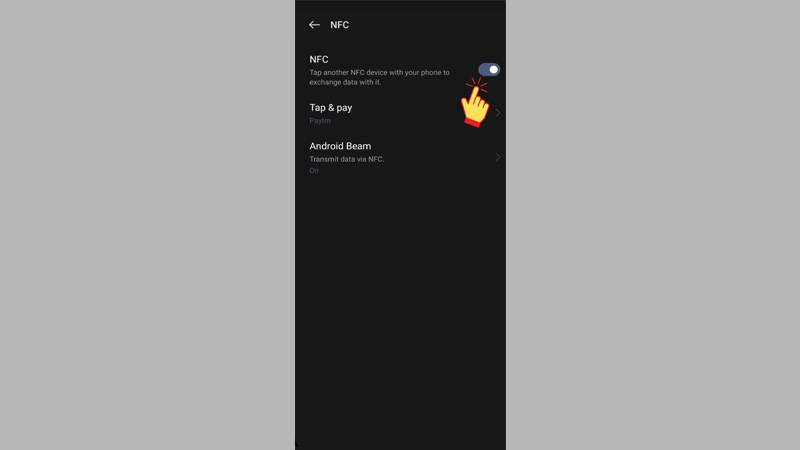
Sau khi hoàn tất các bước trên, điện thoại Realme của bạn đã sẵn sàng sử dụng NFC cho nhiều mục đích khác nhau, từ thanh toán không tiếp xúc đến quét thẻ CCCD, giúp mọi thao tác trở nên tiện lợi và nhanh gọn hơn.
Cài NFC trên Android Vivo
Khi kích hoạt NFC, mọi giao dịch hoặc thao tác kết nối sẽ trở nên thuận tiện hơn, tiết kiệm thời gian và đảm bảo an toàn trong quá trình sử dụng. Cách cài đặt NFC trên điện thoại Vivo rất đơn giản, chỉ cần vài thao tác cơ bản là bạn có thể khai thác trọn vẹn các tính năng ưu việt mà công nghệ này mang lại.
Bước 1: Truy cập vào ứng dụng Cài Đặt trên điện thoại. Kế đến là bạn hãy tìm và chọn mục Kết nối & Chia sẻ (Connection & Sharing).
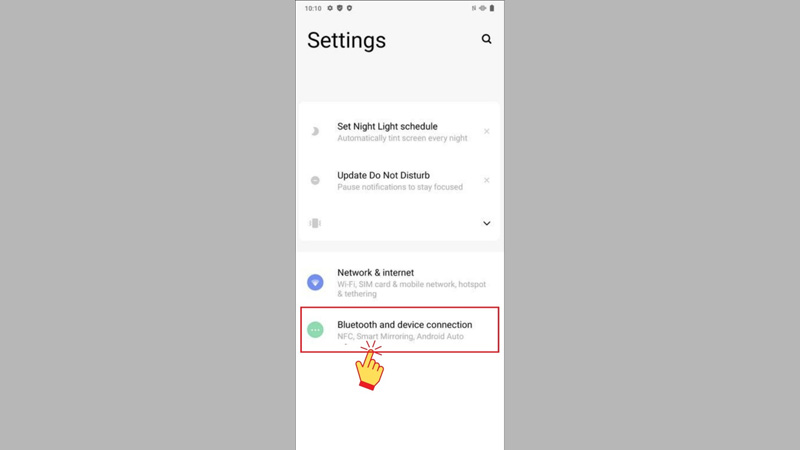
Bước 2: Chọn mục NFC trong danh sách các tùy chọn.
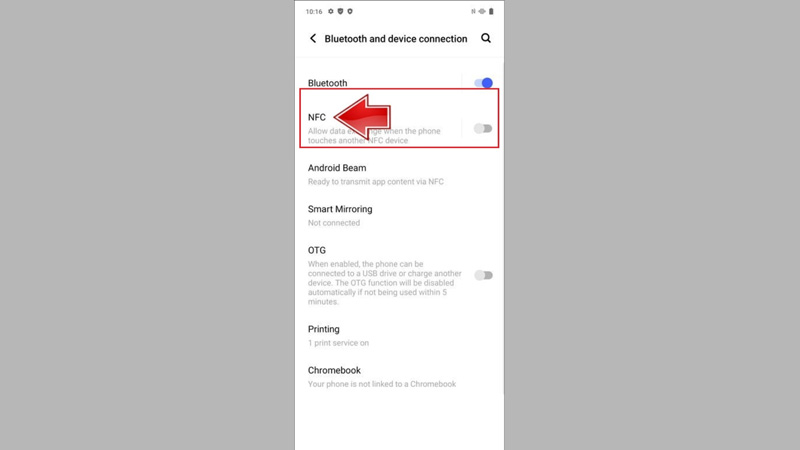
Bước 3: Gạt công tắc để bật NFC lên.

Khi đã hoàn thành các bước này, thiết bị Vivo của bạn đã được kích hoạt tính năng NFC, giúp bạn dễ dàng thực hiện các thao tác như thanh toán không tiếp xúc hay quét thẻ CCCD gắn chip một cách tiện lợi và nhanh chóng.
Bật NFC trên Oppo
Việc sử dụng NFC trên Android Oppo còn giúp tăng tính bảo mật và rút ngắn thời gian trong nhiều thao tác thường ngày, từ đó nâng cao hiệu quả công việc và trải nghiệm cá nhân. Nếu bạn đang sở hữu một chiếc điện thoại Oppo và chưa biết cách bật NFC, đừng lo lắng vì quá trình này rất đơn giản và nhanh chóng.
Bước 1: Mở ứng dụng Cài Đặt trên điện thoại. Bạn hãy chọn mục Kết nối & Chia sẻ (Connection & Sharing) trong danh sách cài đặt.
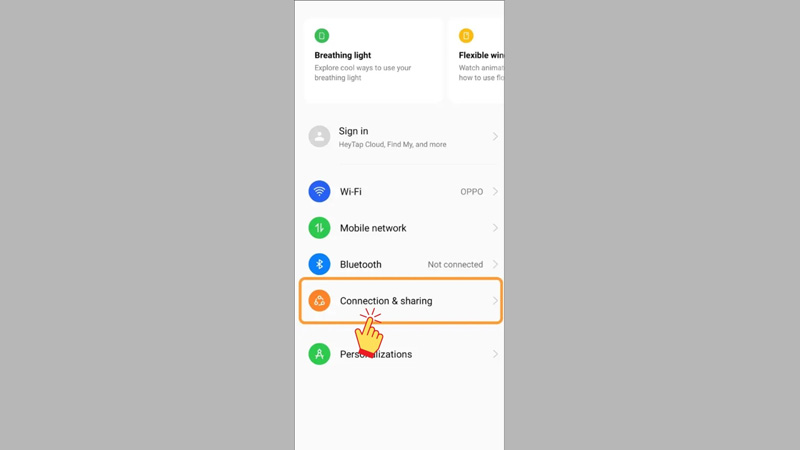
Bước 2: Nhấn vào tùy chọn NFC.
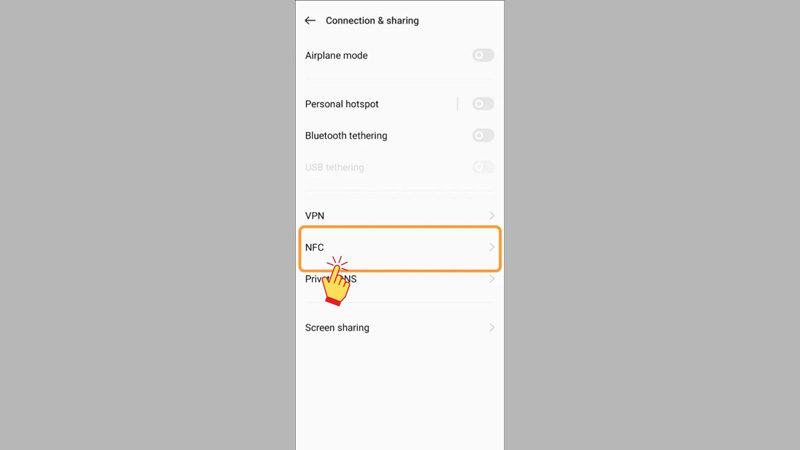
Bước 3: Gạt thanh công tắc để bật NFC lên.
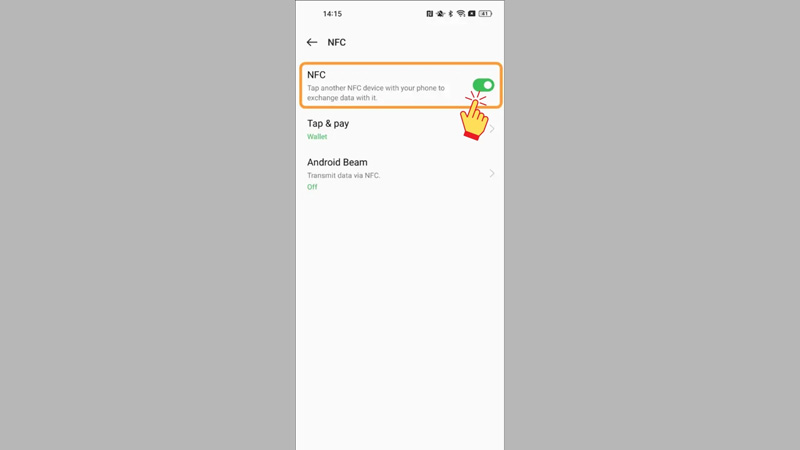
Nếu đã hoàn tất, bạn có thể sử dụng NFC để thanh toán nhanh, chia sẻ dữ liệu hoặc quét thẻ CCCD gắn chip dễ dàng, mang lại sự tiện lợi trong cuộc sống và công việc.
Làm sao để biết điện thoại Android nào có NFC?
Một trong những cách nhanh nhất để tìm NFC trên Android là truy cập vào phần cài đặt của điện thoại. Bạn chỉ cần vào mục Cài Đặt rồi tìm kiếm từ khóa “NFC” hoặc kiểm tra trong danh mục Kết nối hoặc Tùy chọn kết nối khác. Nếu có mục NFC hoặc NFC và thanh toán không tiếp xúc, điều đó đồng nghĩa với việc thiết bị của bạn đã tích hợp công nghệ này. Ngoài ra, nhiều hãng điện thoại cũng có hướng dẫn cụ thể về việc hỗ trợ NFC trên website chính thức hoặc trong sách hướng dẫn kèm theo sản phẩm.
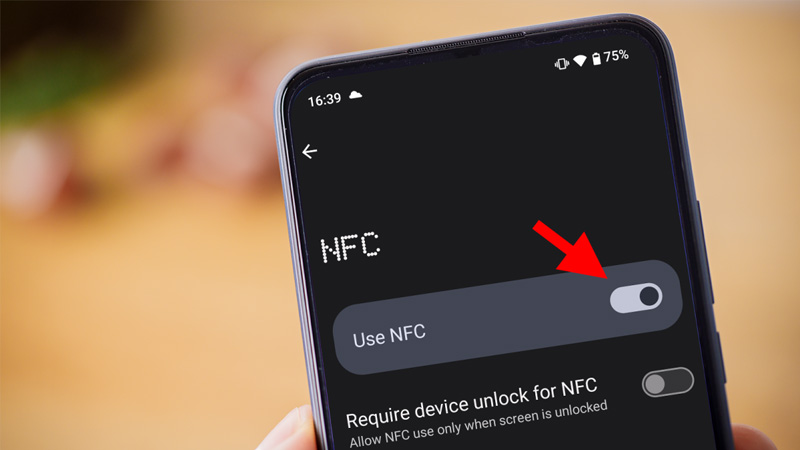
Nếu không tìm thấy trong phần cài đặt, bạn có thể thử dùng một số ứng dụng hỗ trợ kiểm tra phần cứng có sẵn trên Google Play để xác nhận thiết bị có NFC hay không. Một số model phổ biến trên thị trường như Samsung Galaxy dòng S và Note, Xiaomi các dòng Mi và Redmi cao cấp, Oppo và Vivo cũng thường được tích hợp tính năng này. Tuy nhiên, các thiết bị giá rẻ hoặc đời cũ có thể không hỗ trợ NFC.
Các dòng điện thoại Android có NFC mới nhất 2025
Năm 2025, nhiều mẫu điện thoại Android được trang bị công nghệ NFC hiện đại, giúp người dùng tận hưởng trải nghiệm kết nối nhanh chóng và tiện lợi hơn bao giờ hết. Và nếu như bạn muốn chọn một chiếc điện thoại thông minh có tích hợp công nghệ này thì hãy xem các gợi ý bên dưới đây nhé.
Điện thoại Samsung
Samsung là một trong những nhà sản xuất đi đầu trong việc trang bị công nghệ NFC trên Android thông minh của mình. Từ các dòng cao cấp như Galaxy Z hay Galaxy S series đến các phân khúc tầm trung như Galaxy A và M, hãng luôn chú trọng mang lại trải nghiệm kết nối hiện đại, thuận tiện cho người dùng.
| Dòng điện thoại | Mẫu sản phẩm tiêu biểu |
| Samsung Galaxy Z Fold | Z Fold6, Z Fold5, Z Fold4, Z Fold3, Z Fold2, Z Fold1 |
| Samsung Galaxy Z Flip | Z Flip6, Z Flip5, Z Flip4, Z Flip3, Z Flip2, Z Flip1 |
| Galaxy S24 Series | S24, S24 Plus, S24 Ultra |
| Galaxy S23 Series | S23, S23 Plus, S23 Ultra, S23 FE |
| Galaxy S22 Series | S22, S22 Plus, S22 Ultra |
| Galaxy S21 Series | S21, S21 Plus, S21 Ultra, S21 FE |
| Galaxy S20 Series | S20, S20 Plus, S20 Ultra, S20 FE |
| Galaxy S10 Series | S10, S10 Plus, S10e |
| Galaxy S9 Series | S9, S9 Plus |
| Galaxy S8 Series | S8, S8 Plus |
| Galaxy M Series | M54, M53, M52, M51, M35, M34, M33, M15, M14 |
| Galaxy A Series | A80, A8, A73, A72, A71, A70, A7 (2018), A55, A53, A52/A52s, A51, A50/A50s, A5 (2017), A40, A35, A34, A33, A32, A25, A24, A23, A22, A15, A14, A13 |
| Galaxy Note Series | Tất cả các phiên bản Note đã ra mắt đều hỗ trợ NFC |
Điện thoại Xiaomi
Xiaomi là một trong những thương hiệu công nghệ nổi bật đến từ Trung Quốc, nổi tiếng với việc mang đến các sản phẩm chất lượng cao, giá cả hợp lý và công nghệ tiên tiến. Trong những năm gần đây, Xiaomi không ngừng mở rộng thị phần toàn cầu nhờ vào chiến lược đa dạng hóa thiết bị, tập trung vào trải nghiệm người dùng và cập nhật xu hướng công nghệ mới nhất. Và nếu bạn muốn có NFC trên Android thì hãy tham khảo các mẫu điện thoại Xiaomi sau đây nhé.
| Dòng điện thoại | Mẫu sản phẩm tiêu biểu |
| Redmi | Redmi 13, Redmi 12, Redmi 12C, Redmi 10, Redmi 10C, Redmi 9T |
| Redmi Note | Note 13 Pro, Note 13 Pro Plus, Note 12 Pro, Note 12s, Note 11 Pro, Note 11s, Note 10 Pro, Note 9 Pro, Note 9s, Note 8 Pro |
| Xiaomi Mi | Xiaomi 14, 14 Ultra, 13, 13 Pro, 13T, 13T Pro, 12, 12 Pro, 12T, 12T Pro, 12 Lite, Mi 11, 11 Pro, 11T, 11T Pro, 11 Lite, Mi 11i, Mi 10, Mi 10 Pro, Mi 10T, Mi 10T Pro, Mi 9, Mi 9 Pro, Mi 9T, Mi 9T Pro, Mi 8, Mi 8 Pro, Mi 6, Mi 5, Mi 4, Mi Mix 4, Mi Mix 3, Mi Mix 2, Mi Mix 2s |
| Poco | Poco M6 |
Điện thoại Vivo
Không ngừng đổi mới, Vivo liên tục cải tiến sản phẩm để bắt kịp xu hướng thị trường và đáp ứng nhu cầu ngày càng cao của người dùng hiện đại. Trong những năm gần đây, hãng đã chú trọng hơn đến việc tích hợp các công nghệ thông minh vào thiết bị của mình, một trong số đó là NFC (Near Field Communication).
| Dòng điện thoại | Mẫu sản phẩm tiêu biểu |
| Vivo V Series | Vivo V30, Vivo V30e |
| Vivo V40, Vivo V40 Lite |
Điện thoại OPPO
Không chỉ xuất hiện trên các mẫu điện thoại cao cấp, OPPO còn đưa NFC trên Android đến với nhiều dòng sản phẩm tầm trung, giúp công nghệ này trở nên dễ tiếp cận hơn. Với mục tiêu tối ưu hóa trải nghiệm người dùng và nâng cao tính ứng dụng trong đời sống hàng ngày, OPPO đang từng bước phổ biến NFC trên phần lớn thiết bị mới ra mắt.
| Dòng điện thoại | Mẫu sản phẩm tiêu biểu |
| OPPO A Series | A98, A79, A78, A77/A77s, A58, A57/A57s, A38 |
| OPPO Find N Series | Find N3 Flip, Find N3, Find N2 Flip, Find N2,… (hầu hết các phiên bản OPPO Find N đều hỗ trợ NFC) |
| OPPO Reno Series | Reno3, Reno3 Pro, Reno4, Reno4 Pro, Reno5, Reno5 Pro, Reno6, Reno6 Pro, Reno7, Reno7 Pro, Reno7 Z, Reno8 Pro, Reno8 T, Reno10, Reno10 Pro, Reno10 Pro Plus, Reno11, Reno11 Pro, Reno11 F, Reno12, Reno12 Pro, Reno12 F |
| OPPO Find X Series | Find X8, Find X, Find X2, Find X2 Pro,… (đa số các dòng điện thoại OPPO Find X đều tích hợp NFC) |
| OPPO khác | K7, K9, K11, Ace2, Ace2x, Ace2 LE |
Kết luận
Có thể thấy, NFC trên Android ngày càng trở thành một tính năng thiết yếu, góp phần nâng cao trải nghiệm sử dụng điện thoại thông minh trong đời sống hiện đại. Việc kiểm tra và kích hoạt NFC đúng cách sẽ giúp người dùng tận dụng tối đa các tiện ích mà công nghệ mang lại. Nếu bạn đang tìm kiếm một chiếc điện thoại Android hỗ trợ NFC, đừng quên tham khảo kỹ thông tin sản phẩm để lựa chọn phù hợp với nhu cầu cá nhân.
Xem thêm:
- Danh sách điện thoại hỗ trợ NFC mới nhất 2025 tại Việt Nam
- Cách bật NFC trên iPhone nhanh chóng và cách sử dụng chi tiết

Thời Sự
Tai nạn nhức nhối trên cao tốc 2 làn xe: Áp lực đầu tư có ‘nửa tiền’?
Th7
Video
Cách làm ĐÙI GÀ NƯỚNG RƯỢU ngon ngất ngây | MÓN NGON MỖI NGÀY
Th7
Thời Sự
Nửa cuối năm 2025: ENSO vẫn trung tính, mưa bão bất thường và khó lường
Th7
Thời Sự
15 tỉnh có điểm thi khối C tốt nghiệp THPT 2025 cao nhất trong 63 tỉnh, thành cũ
Th7
Video
Cách làm CANH NGHÊU MĂNG LE VỊ LẨU THÁI chua cay ngon đúng kiểu | MÓN NGON MỖI NGÀY
Th7
Thời Sự
Bộ Công an tiếp nhận quyền đại diện chủ sở hữu vốn Nhà nước tại FPT Telecom
Th7
Thời Sự
Xếp hạng điểm thi tốt nghiệp THPT môn Toán 2025 theo thứ tự 63 tỉnh, thành cũ
Th7
Video
Cách làm CÁ HỒI NGÂM CHUA ăn hoài không ngán l MÓN NGON MỖI NGÀY
Th7
Giải Trí
Check-in bãi tắm mà hoa hậu Ý Nhi vừa khoe dáng nóng bỏng, hóa ra là làng chài yên bình, choáng ngợp với khung cảnh đẹp tựa tranh vẽ
Th7
Thời Sự
Bộ NN&MT yêu cầu Hà Nội xử lý dứt điểm vụ lấn chiếm hành lang đê sông Hồng
Th7
Thể Thao
U23 Malaysia thua sốc Philippines trận ra quân giải Đông Nam Á
Th7
Giải Trí
Hoa hậu Hà Trúc Linh tự nhận còn nhiều thiếu sót
Th7
Thời Sự
Xếp hạng 63 tỉnh, thành cũ theo điểm thi tốt nghiệp THPT môn Tiếng Anh 2025
Th7
Video
Cách làm PANCAKE SOCOLA TRÀ XANH thơm béo ngọt ngon l MÓN NGON MỖI NGÀY
Th7
Thể Thao
Man City ký hợp đồng ‘khủng’ chưa từng có trong lịch sử
Th7
Thời Sự
Xếp hạng điểm thi tốt nghiệp THPT môn Văn 2025 theo thứ tự 63 tỉnh, thành cũ
Th7
Video
Cách làm SÚP PHỒNG TÔM HẢI SẢN vừa lạ vừa quen | MÓN NGON MỖI NGÀY
Th7
Thời Sự
Mục tiêu tăng trưởng 8,3 – 8,5% năm 2025 không phải là “mục tiêu bất khả thi”
Th7
Thời Sự
Mục tiêu tăng trưởng 8,3 – 8,5% năm 2025 không phải là “mục tiêu bất khả thi”
Th7
Thời Sự
Chủ tịch phường lý giải nguồn nước đen kịt xả thải ra bãi biển Quy Nhơn
Th7
Giải Trí
Vinh dự lớn của NSND Hồng Hạnh – Giám đốc Nhà hát Ca múa nhạc Quân đội
Th7
Thời Sự
Vĩnh Phúc có điểm thi tốt nghiệp THPT năm 2025 cao nhất trong 63 tỉnh, thành cũ
Th7
Video
Cách làm BÁNH CHẢ CỦ SẮN CHAY thanh đạm l MÓN NGON MỖI NGÀY
Th7
Công Nghệ
Nên mua máy lạnh Mitsubishi Heavy hay Electric? So sánh chi tiết
Th7
Thời Sự
Người dân được khai thác thông tin miễn phí trên Cổng Pháp luật quốc gia
Th7
Thời Sự
Sản phụ đối diện lằn ranh sinh tử, trung tá cảnh sát hành động khẩn cấp
Th7
Thể Thao
Luis Diaz nổi loạn, muốn tháo chạy khỏi Liverpool
Th7
Giải Trí
Người đẹp Doãn Hải My sexy, Quang Lê nhảy cực hài bên Thuý Nga
Th7
Thời Sự
Xếp hạng điểm thi tốt nghiệp THPT môn Lịch sử 2025 theo thứ tự 63 tỉnh, thành cũ
Th7
Radio My
Thầy giáo 51 tuổi khát khao làm cha, quyết bấm nút hẹn hò sau 11 năm ly hôn
Th7
Video
Cách làm NẤM ĐÙI GÀ HẤP TÍA TÔ vừa ngon vừa bổ dưỡng l MÓN NGON MỖI NGÀY
Th7
Video
MÓN NGON TRÊN NÚI ĐÁ | Nhịp Sống Tây Bắc
Th7
Công Nghệ
Samsung định bỏ cổng sạc, chuyển hết sang sạc không dây Qi2?
Th7
Thể Thao
Xuất hiện trận đấu kịch tính nhất giải Đông Nam Á với 8 bàn thắng, Figo và Cannavaro ghi bàn
Th7
Công Nghệ
Hướng dẫn cài NFC trên Android để quét CCCD gắn chip cực nhanh và tiện lợi
Th7
Thời Sự
Lâm Đồng đề nghị đầu tư làn dừng khẩn cấp tuyến cao tốc Vĩnh Hảo – Phan Thiết
Th7
Thể Thao
Kết quả bóng đá hôm nay 16/7: Đối thủ của U23 Việt Nam cầm chân nhau
Th7
Thời Sự
Bí quyết học tập của nữ thủ khoa khối A00 với 3 điểm 10, sở hữu IELTS 8.0
Th7
Video
Cách làm CẢI RỔ XỐT MÈ ĐẬU HŨ đổi vị cơm nhà | MÓN NGON MỖI NGÀY
Th7
Công Nghệ
Android trước ngưỡng cửa lịch sử
Th7
Thời Sự
Khởi tố 7 bị can ở phòng khám sử dụng bác sĩ giả ‘moi’ tiền bệnh nhân
Th7
Giải Trí
Nam diễn viên phim ‘Thiên long bát bộ’ qua đời trong cảnh nghèo túng
Th7
Thời Sự
Xếp hạng 63 tỉnh thành cũ theo điểm thi tốt nghiệp THPT năm 2025
Th7
Radio My
Người mẹ trẻ gây phẫn nộ vì bán 2 con trai để lấy tiền tiêu xài
Th7
Video
Cách làm CANH CHUA CỦ HỦ DỪA TÔM ĐẤT đậm chất dân dã | MÓN NGON MỖI NGÀY
Th7
Công Nghệ
Chăm sóc sức khỏe không còn là chuyện trong bệnh viện – Samsung muốn đưa cả hệ thống y tế về nhà bạn
Th7
Công Nghệ
Trung Quốc sắp vận hành tuabin gió nổi truyền động trực tiếp mạnh nhất thế giới: Cao bằng toà nhà 50 tầng, diện tích quét 53 nghìn m2, đứng vững trước siêu bão cấp 17
Th7
Thời Sự
Clip xe tải bốc cháy dữ dội khi đang di chuyển ở Ninh Bình
Th7
Thể Thao
Chelsea vô địch Club World Cup: Enzo Maresca và nghệ thuật cờ vua
Th7
Thời Sự
15 tỉnh có điểm thi khối A1 tốt nghiệp THPT 2025 cao nhất trong 34 tỉnh, thành
Th7
Giải Trí
Lần đầu tiên diễn đọc nhạc kịch lại hấp dẫn khán giả
Th6
Thể Thao
Bảng xếp hạng FIFA Club World Cup 2025
Th6
Thời Sự
Bước chuyển mình để khẳng định thương hiệu vận tải Thủ đô
Th6
Thể Thao
AC Milan tái thiết với những ‘chủ nhân Scudetto’
Th7
Thời Sự
Đề thi thử tốt nghiệp THPT môn Sinh học năm 2025 của Nam Định kèm đáp án
Th6
Thời Sự
TP Hồ Chí Minh có 113 phường, 54 xã và 1 đặc khu sau sắp xếp
Th6
Thời Sự
Người Mỹ thay đổi lối sống vì cuộc chiến thuế
Th4
Thể Thao
Tin chuyển nhượng hôm nay ngày 15/7: Real vẫn muốn sao Liverpool, MU quay lại với ‘sát thủ’ người Slovenia
Th7